El diseño de una interfaz de usuario puede marcar la diferencia entre una buena y una excelente app. En este tutorialnos enfocamos en cómo puedes utilizar el diseñocomo una herramientapara hacer tu app más atractiva. Vamos a abordar una nueva pantalla que se distingue visualmente de los elementos existentes y cautiva al usuario con un diseño atractivo. Comencemos.
Principales hallazgos
- Diferentes colores y contrastes aumentan la atractividad visual.
- Estructuras de diseño claras ayudan a los usuarios a orientarse mejor.
- Tamaños de fuente y diseños uniformes fomentan una experiencia de usuario agradable.
Guía paso a paso
Agregar un nuevo controlador
Para crear la nueva pantalla, comenzamos añadiendo un nuevo controlador. Ve a tu generador de interfaz, haz clic en "Agregar controlador" y colócalo de modo que se ajuste debajo de las pantallas existentes.
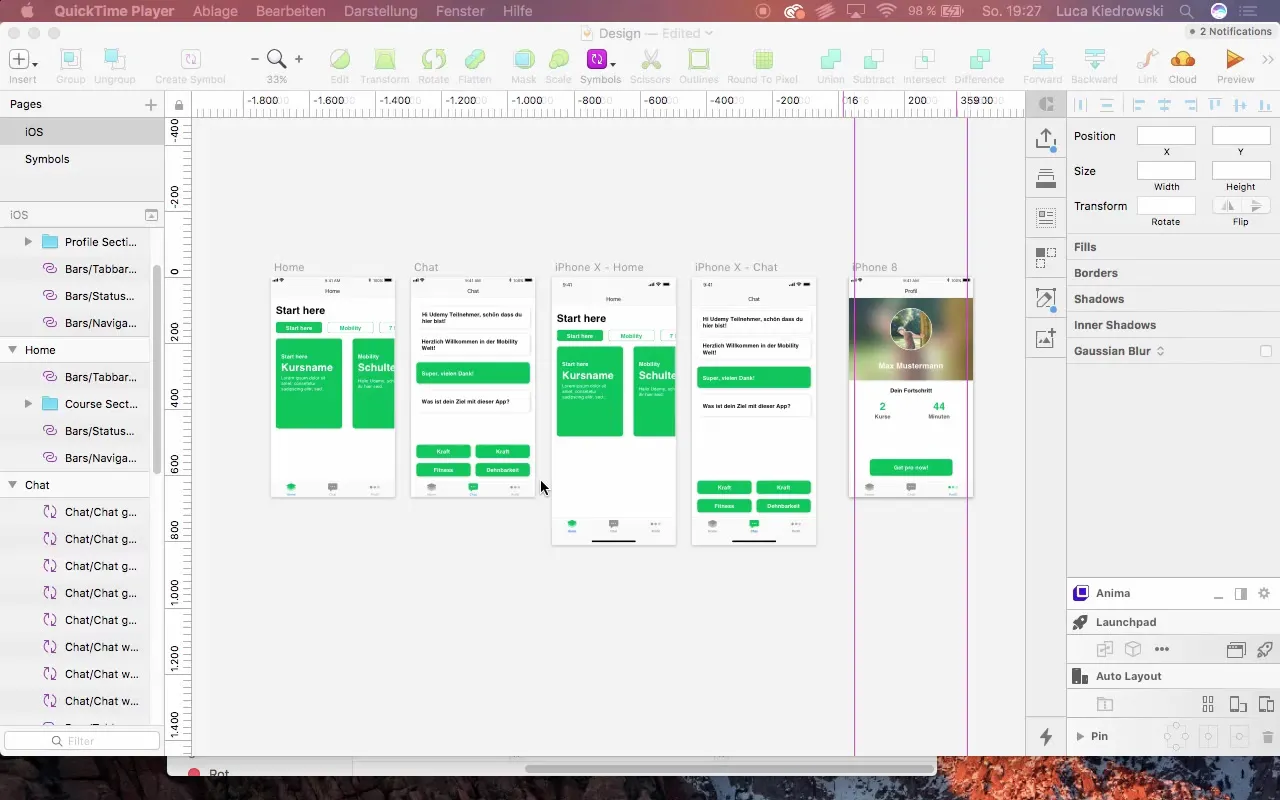
Ajustar el controlador
Nombrar tu nuevo controlador como "Controlador de Curso" para facilitar la asignación futura. Asegúrate de que el nombre obsoleto "iPhone 8 copia" sea reemplazado por "Controlador de Perfil".
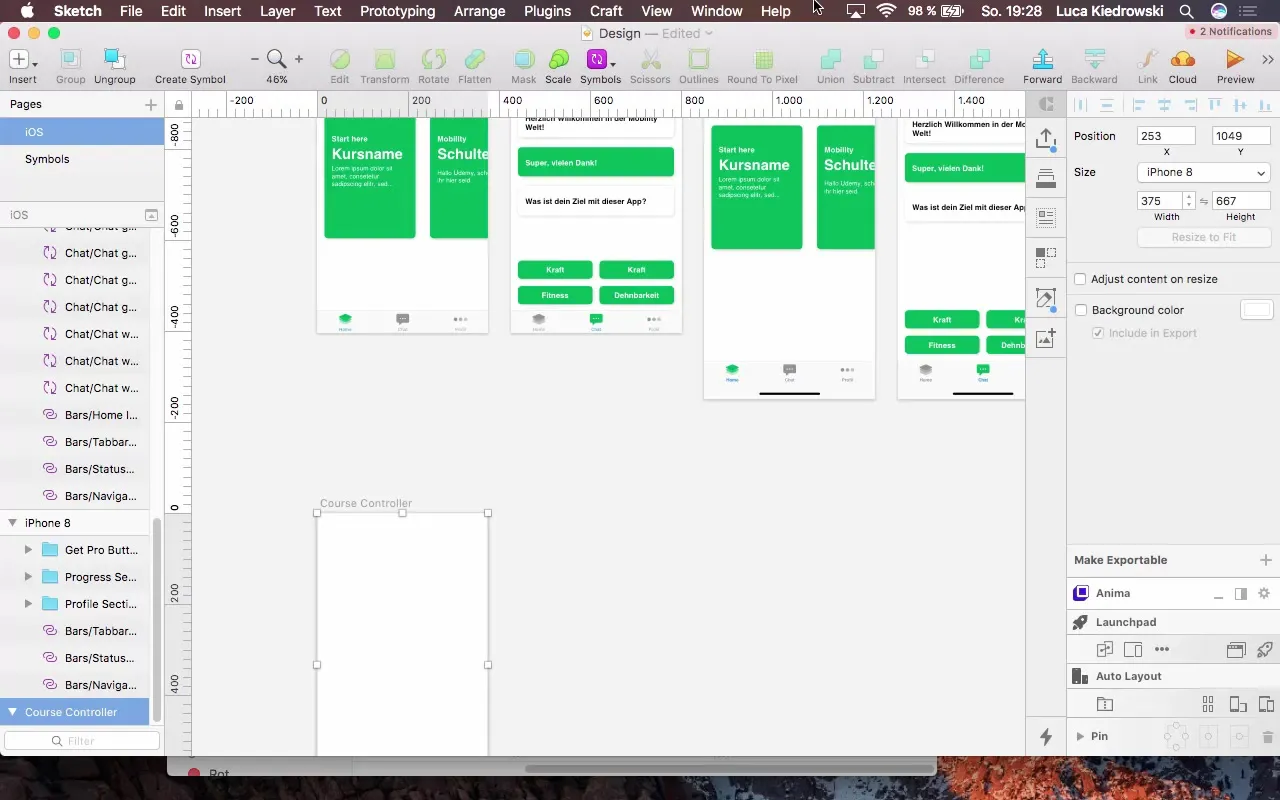
Modificar el color de fondo
Parala atractividad visual de la app, es importante elegir un color de fondo dominante. Opta por un verde fuerte que ya se utiliza en otras partes de tu app. Esta estrategia refuerza el contraste con los elementos blancos y aporta más dinamismo.
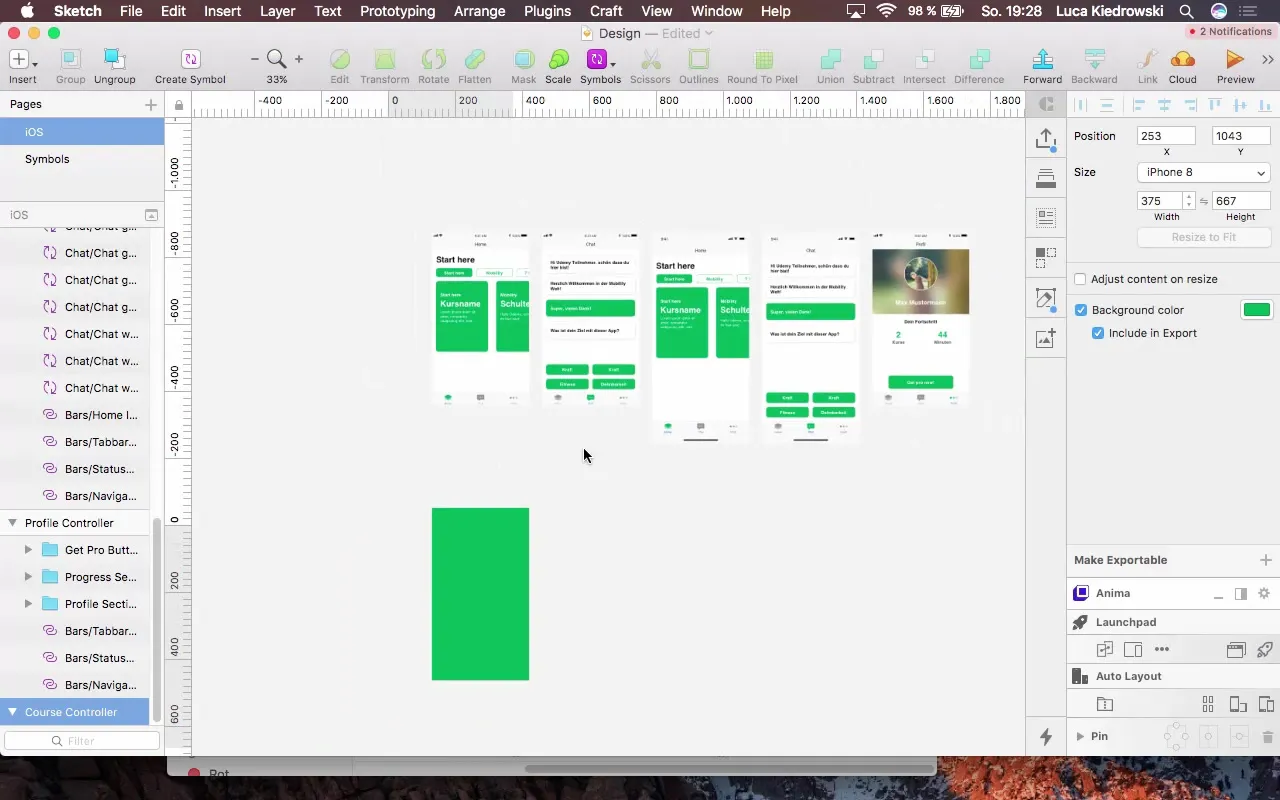
Configurar la barra de estado
Establece la barra de estado en "Oscuro" para que el texto sea legible sobre el fondo verde. Verifica la posición y asegúrate de que esté perfectamente ajustada.
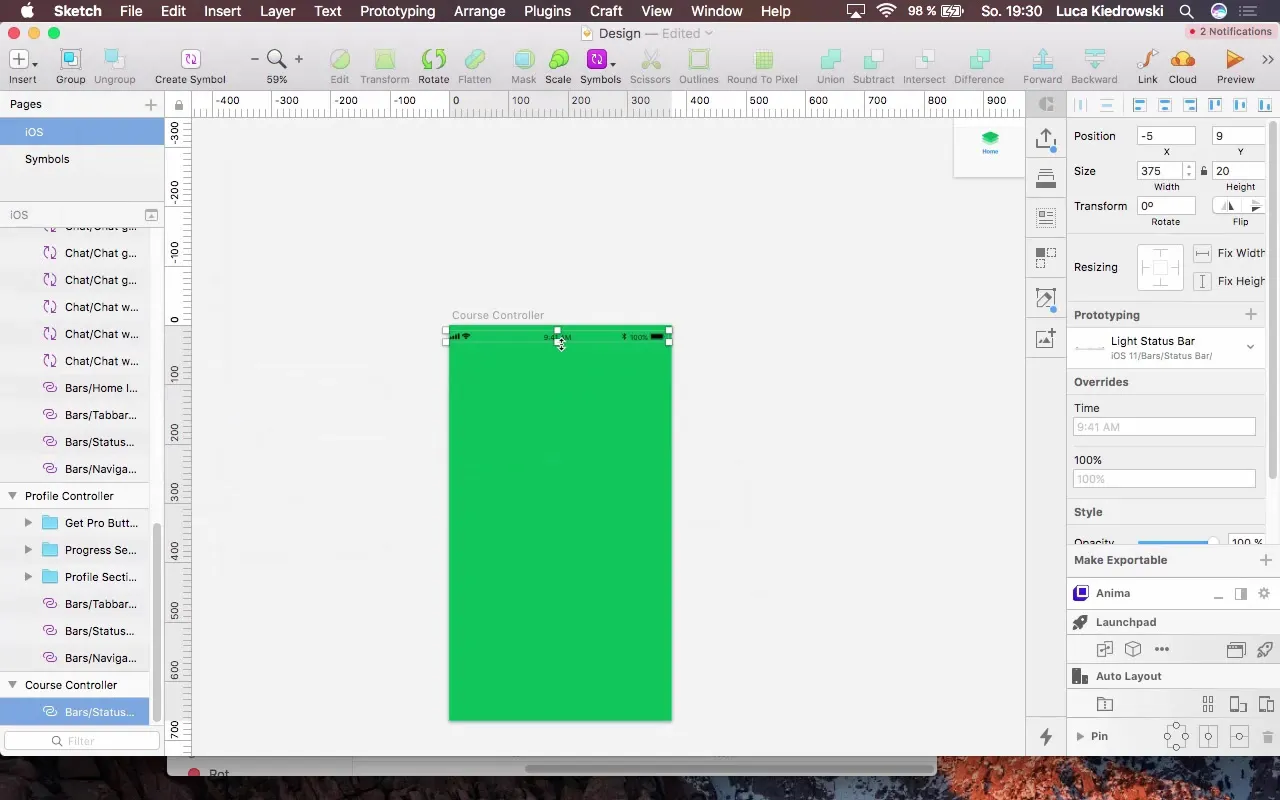
Crear etiquetas
Crea una nueva etiqueta para la visualización del curso. Comienza con un encabezado que abarque todo el ancho del controlador. Escoge la fuente H4 y pinta el texto de blanco.
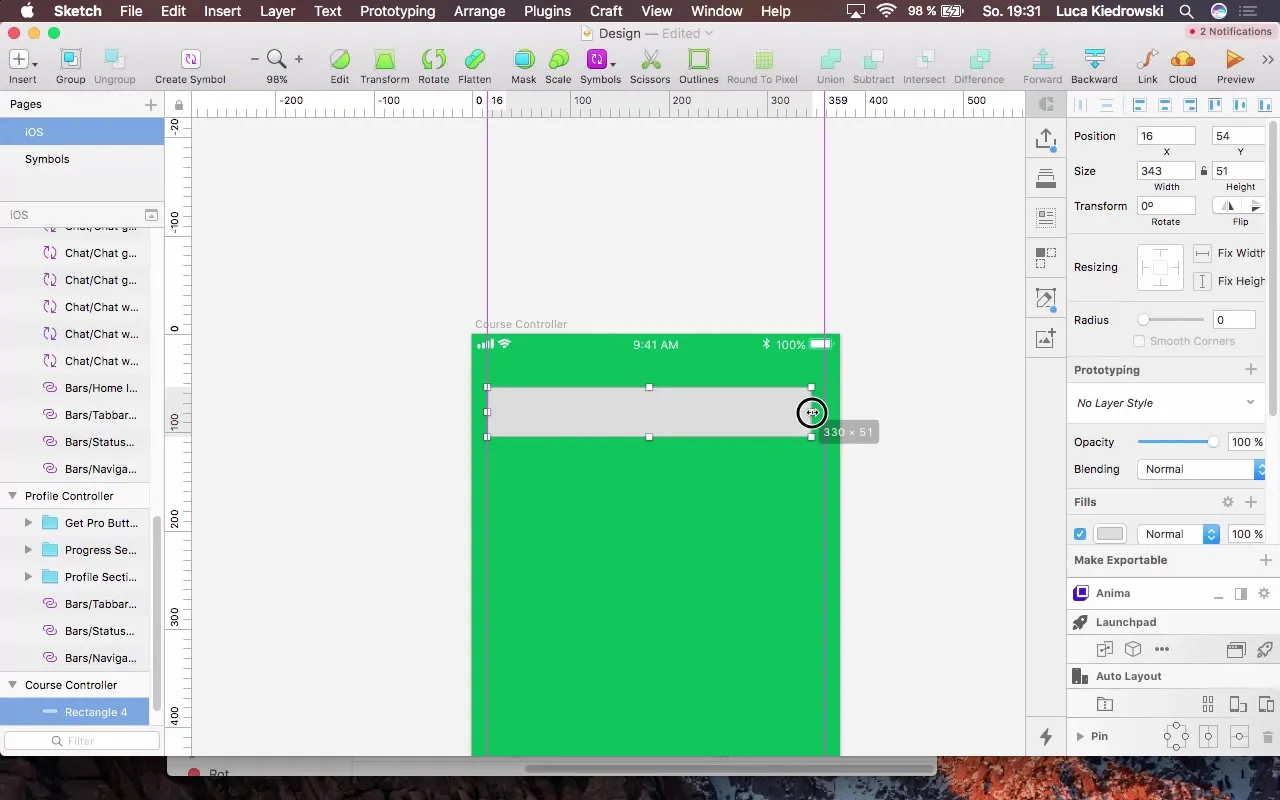
Añadir etiquetas adicionales
Agrega otra etiqueta para el título del curso. Usa un tamaño de fuente de 40 píxeles y asegúrate de que esté posicionada correctamente: no debe haber espacio con la etiqueta anterior.
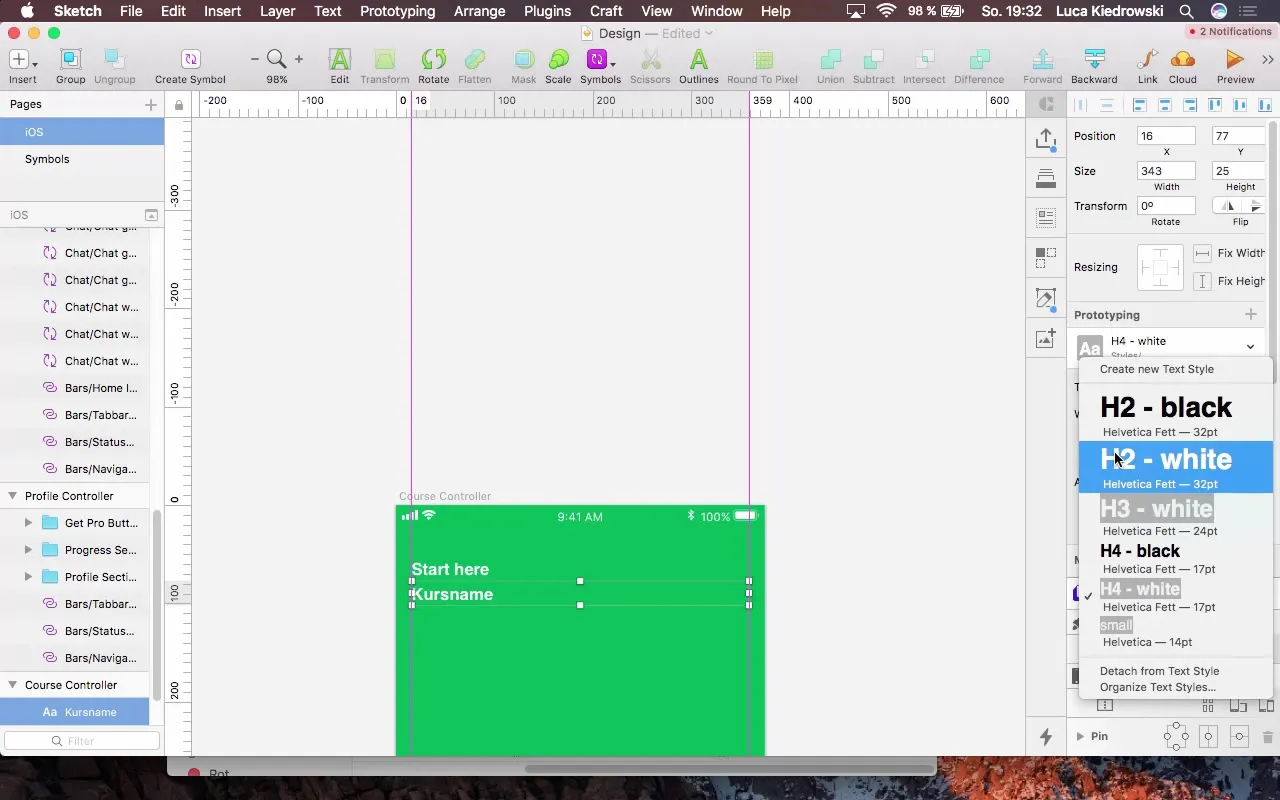
Mostrar más información
Para proporcionar más información a los usuarios, agrega una tercera etiqueta. Usa una fuente más pequeña de 17 píxeles para que el texto no resalte demasiado hasta que sea necesario.
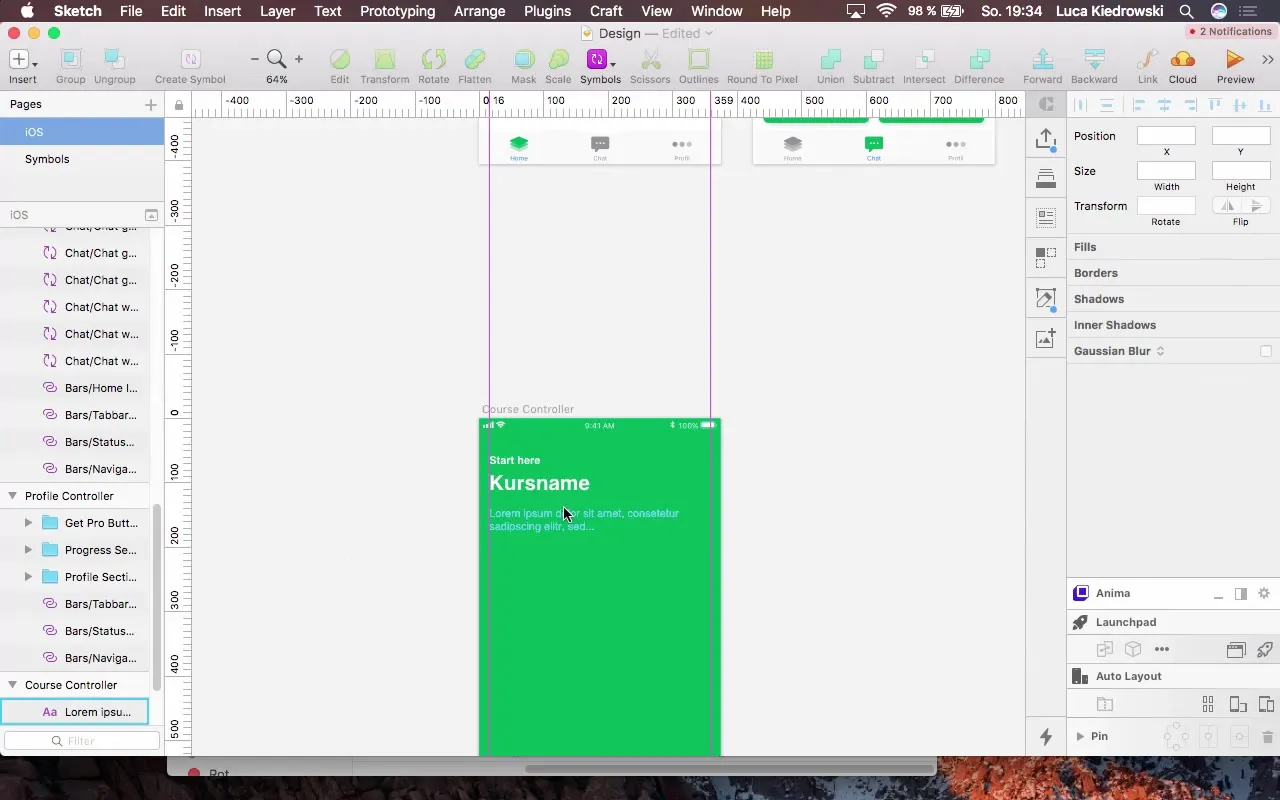
Crear la tabla
Finalmente, agrega una tabla para presentar las lecciones de manera clara. Comienza con un rectángulo simple que ocupe todo el ancho y diseña el fondo un poco más oscuro para poder trabajar con texto blanco.
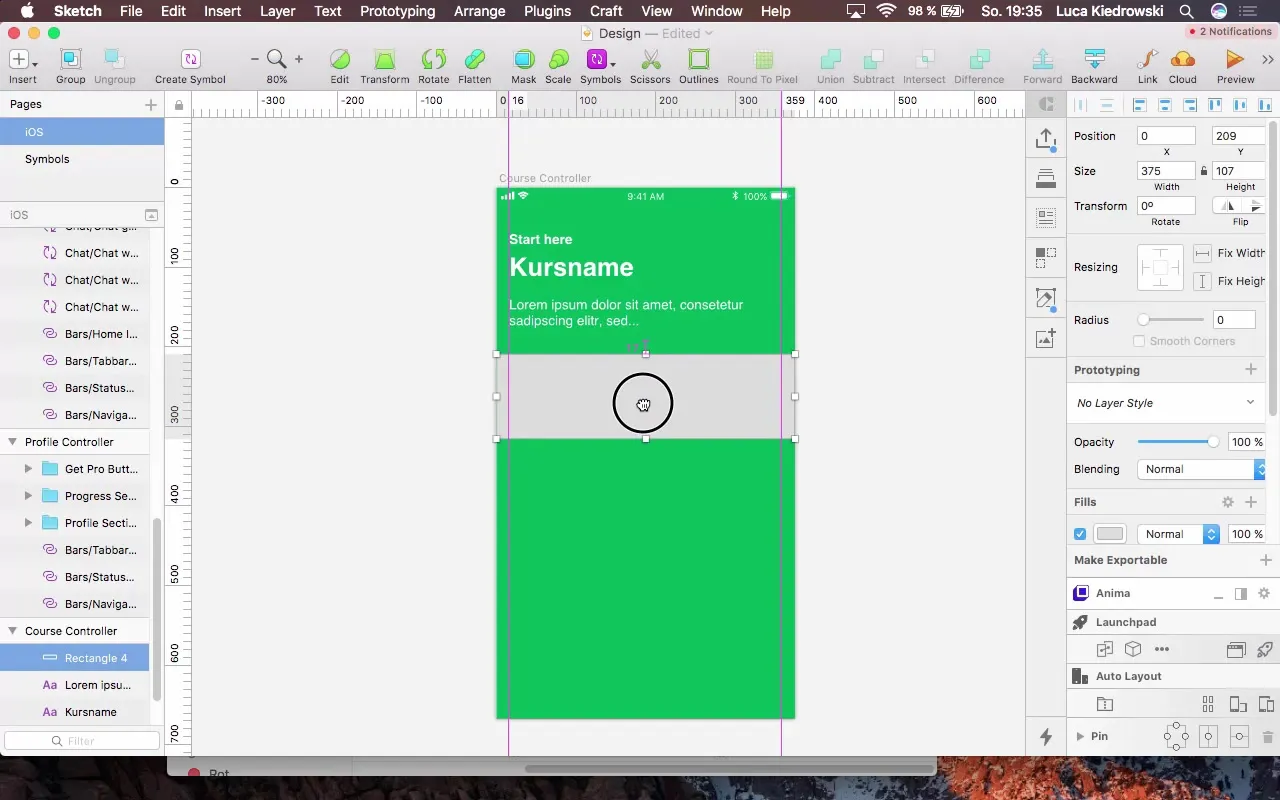
Lecciones como celdas
Crea una celda para la primera lección titulada "Fundamentos Parte 1". Asegúrate de que haya el espacio y la alineación adecuados.
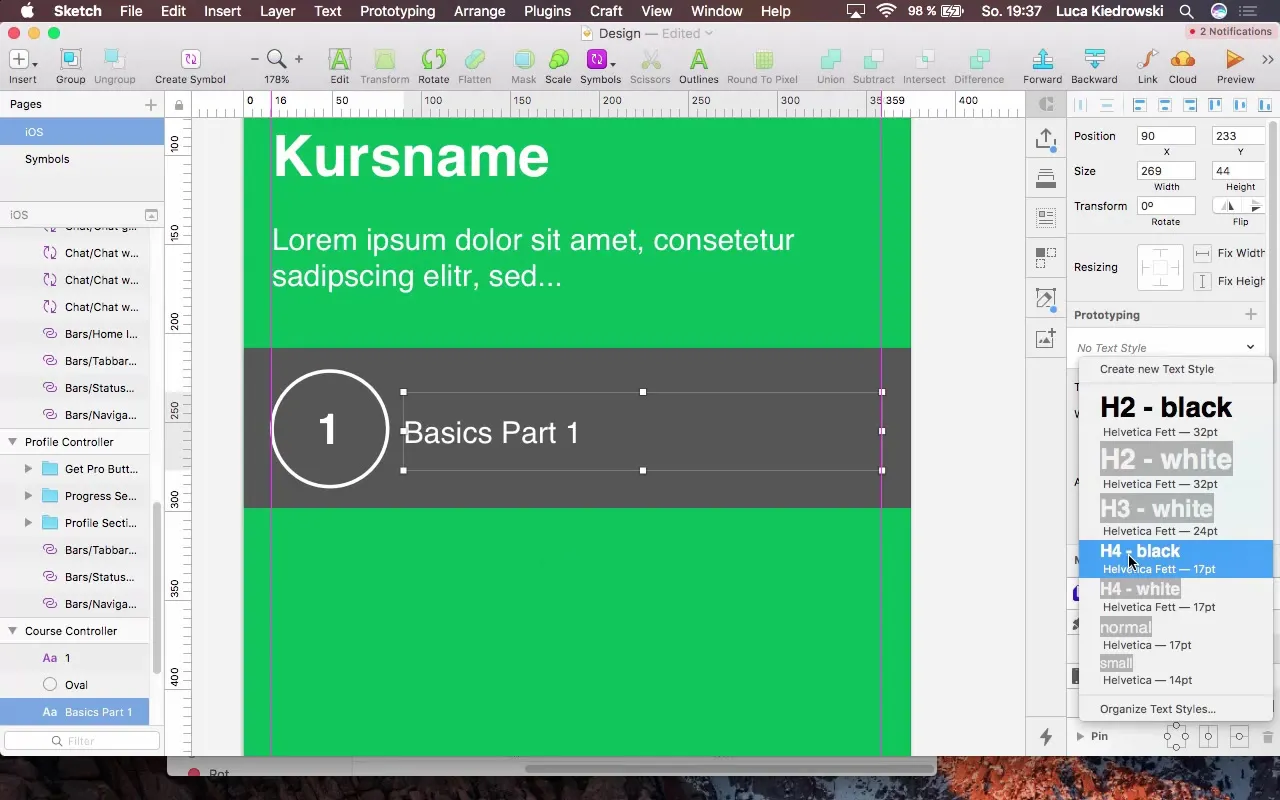
Insertar separador
Para crear una clara distinción entre las lecciones, agrega un separador (una línea delgada). Esta línea debe estar posicionada entre las celdas para lograr una separación visual.
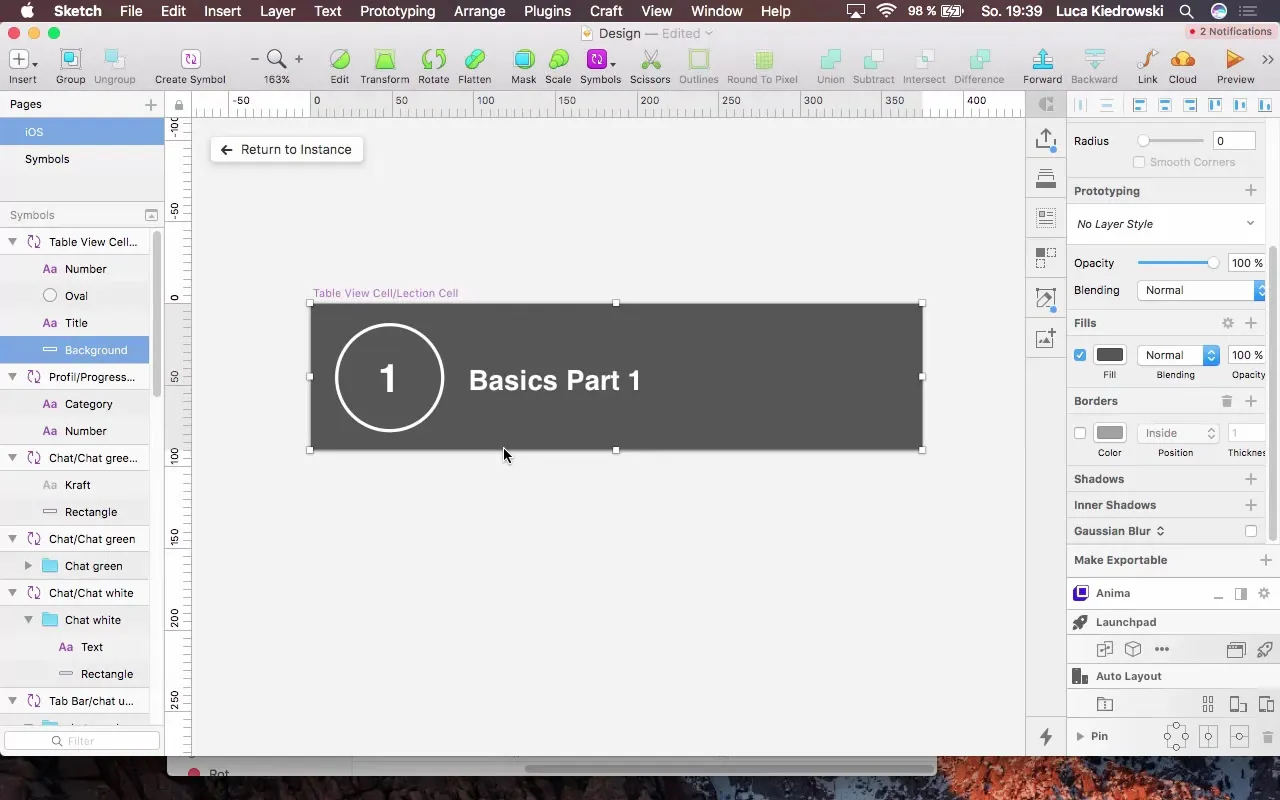
Crear botón de cancelar
Para permitir a los usuarios salir de esta vista, agrega un botón de cancelar en forma de "X". Asegúrate de que sea claramente visible en el centro de la pantalla.
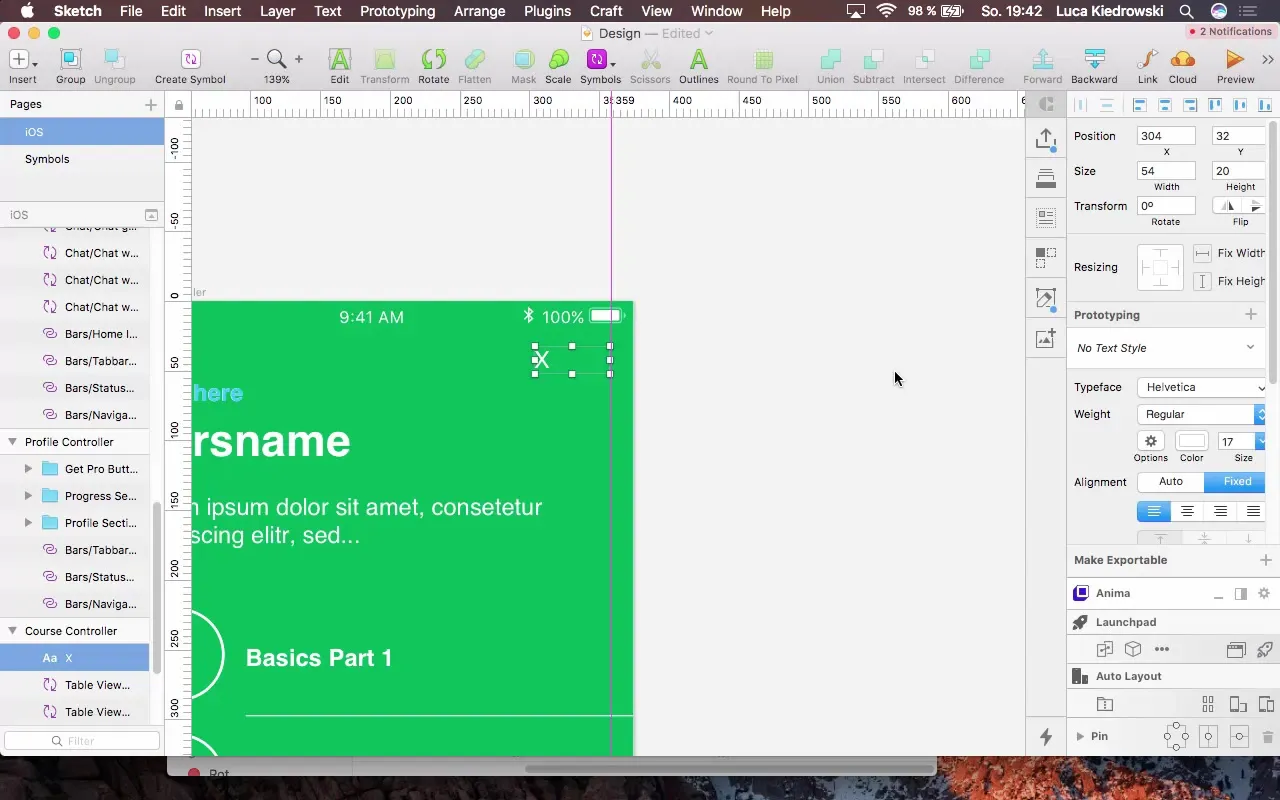
Perspectiva de los próximos pasos
Después de que el nuevo Controlador de Curso ha sido creado con éxito, el siguiente pasoserá la integración de un inicio de sesión. Esto permitirá a los usuarios guardar su progreso dentro de la app.
Resumen – Diseño como herramienta para el perfeccionamiento de la app
En este tutorial has aprendido cómo, a través de un diseño efectivo de tu app, puedes crear una mejor experiencia de usuario. Desde agregar un nuevo controlador, hasta seleccionar colores adecuados y la incorporación de celdas y botones, has realizado todos los pasos necesarios para hacer que tu app sea visualmente atractiva.
Preguntas frecuentes
¿Cuáles son los objetivos principales del proceso de diseño?El objetivo principal es crear una interfaz atractiva y amigable para el usuario que facilite el uso de la app.
¿Cuán importantes son los colores en el diseño?Los colores son fundamentales, ya que influyen en la experiencia del usuario y ayudan a resaltar información importante.
¿Cómo puedo asegurarme de que los tamaños de fuente sean consistentes?Utiliza tamaños de texto y estilos predefinidos en tu sistema de diseño para asegurar una uniformidad.
¿Con qué frecuencia debería revisar el diseño de mi app?Se recomienda revisar el diseño regularmente y adaptarlo según la retroalimentación de los usuarios y las actualizaciones de la app.
¿Qué herramientas son recomendables para el prototipado?Las herramientas populares incluyen Sketch, Figma y Adobe XD, que ofrecen muchas funciones para el prototipado.


